¿Cómo configurar el router Wi-Fi TP-Link en la aplicación Tether?
Nota: este artículo se aplica al enrutador inalámbrico que es compatible con Tether.
https://www.tp-link.com/tether_compatibility_list/
Este artículo tomará el Archer A7 como ejemplo.
Paso 1. Siga los pasos a continuación para conectar su enrutador.
Si su conexión a Internet es a través de un cable Ethernet directamente desde la pared en lugar de a través de un módem DSL / Cable / Satélite, conecte el cable Ethernet al puerto de Internet del enrutador y luego siga los pasos 4 y 5 para completar la conexión del hardware.
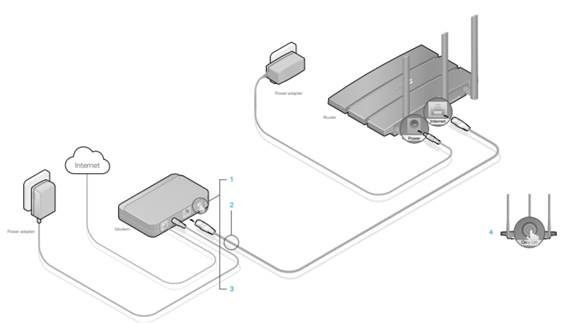
Notas:
1. Apague el módem y retire la batería de respaldo si la tiene.
2. Conecte el módem al puerto de Internet de su enrutador con un cable Ethernet.
3. Encienda el módem y luego espere unos 2 minutos para que se reinicie.
4. Conecte el adaptador de corriente al enrutador y encienda el enrutador.
Paso 2. Conecte su teléfono inteligente a TP-Link Wi-Fi. El nombre y la contraseña predeterminados de la red inalámbrica del enrutador inalámbrico TP-Link están impresos en la etiqueta inferior.
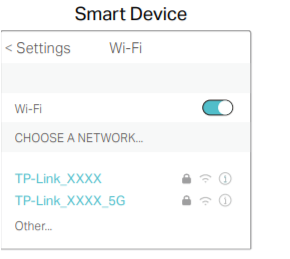
Paso 3. Inicie la aplicación Tether en su teléfono.
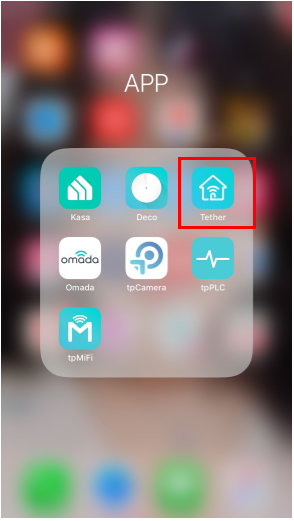
Paso 4. Seleccione su enrutador inalámbrico TP-Link de la lista de dispositivos.
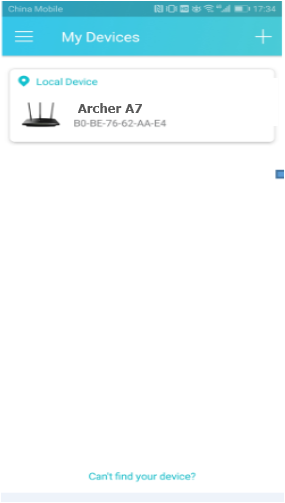
Paso 5. Cree una contraseña de inicio de sesión para el enrutador inalámbrico TP-Link.
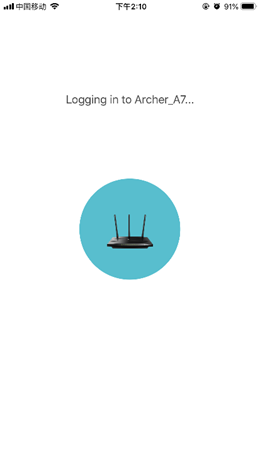
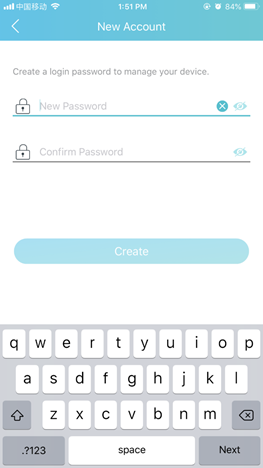
Paso 6. Luego, espere un minuto y seleccione su tipo de conexión, complete el nombre de usuario y la contraseña.
Notas: Su proveedor de Internet debe proporcionar el tipo de conexión y otra información de configuración. Si no está seguro acerca de esta información, comuníquese con su proveedor de servicios de Internet para confirmar.
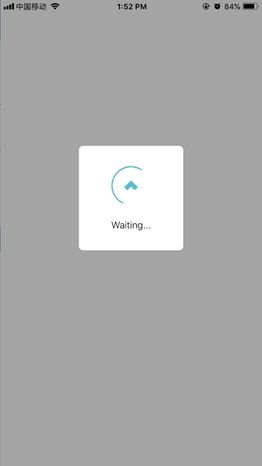
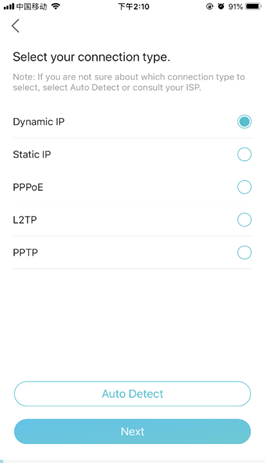
Paso 7. Cambie la configuración de la dirección MAC del enrutador inalámbrico TP-Link.
Notas: elija No cambiar la dirección MAC (recomendado).
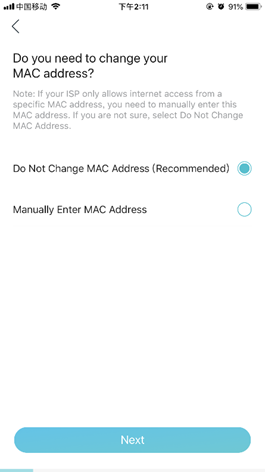
Paso 8. Personalice la red inalámbrica de 2.4GHz y 5GHz del enrutador inalámbrico TP-Link.
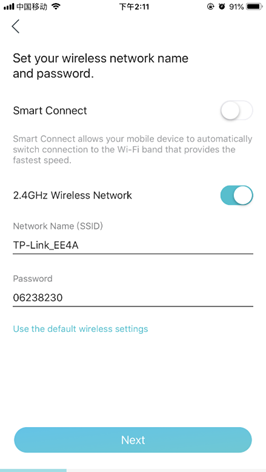
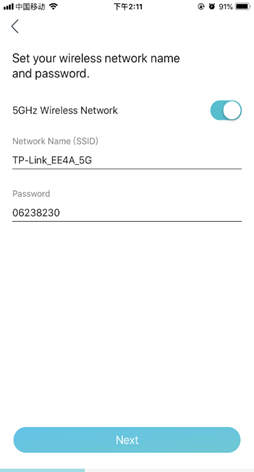
Paso 9. Confirme y aplique su configuración. Luego, la aplicación Tether probará su conexión de red y le informará si hay algún problema.
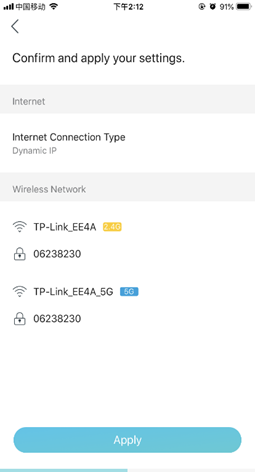
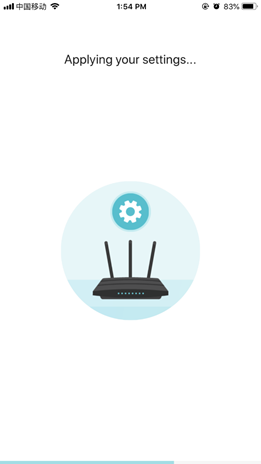
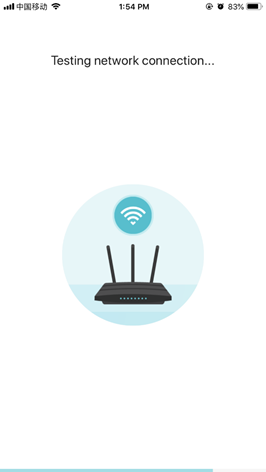
Paso 10. ¡Listo! Disfrute de su Internet.
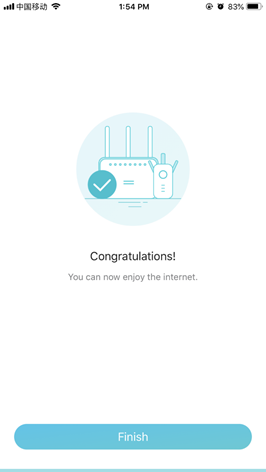

Para conocer más detalles de cada función y configuración, vaya al Centro de descargas para descargar el manual de su producto.
¿Es útil esta faq?
Sus comentarios nos ayudan a mejorar este sitio.